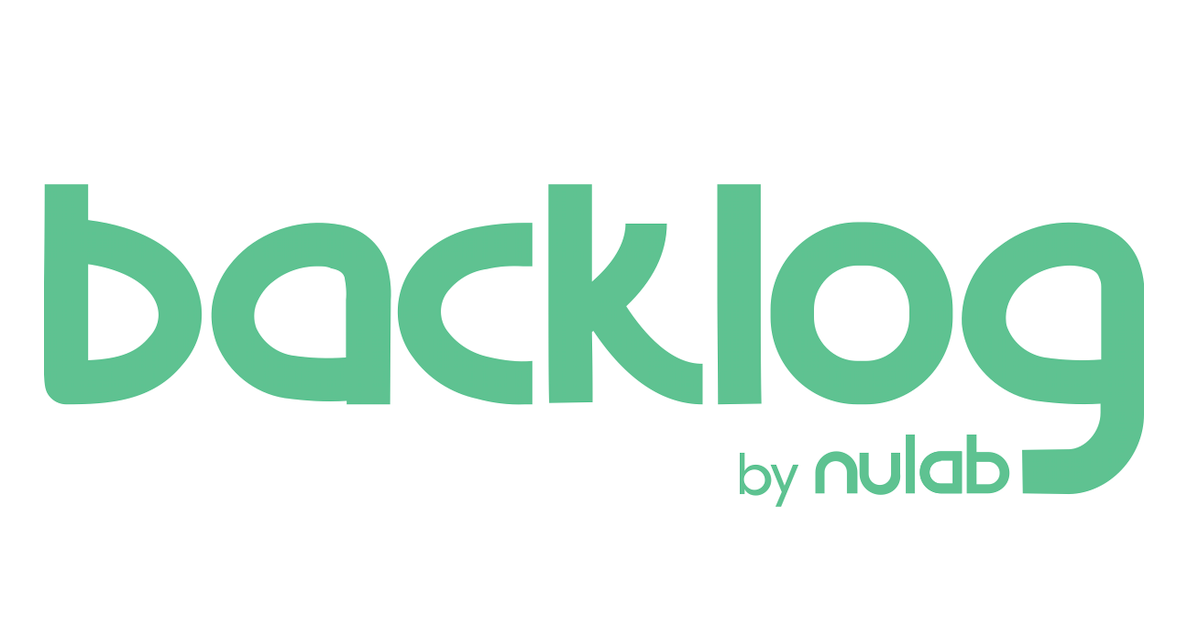
Backlog와 Slack을 연동해서 Slack에서 Backlog 알림을 받아 보기
안녕하세요 클래스메소드 김재욱(Kim Jaewook) 입니다. 이번에는 Backlog와 Slack을 연동해서 Slack에서 Backlog 알림을 받아 보는 방법에 대해서 정리해 봤습니다.
Backlog 관련 언어 설정에 대해서는 아래 블로그를 참고해 주세요.
Backlog 권한 확인

먼저 Backlog와 Slack을 연동 시키기 위해서는 프로젝트 관리자 권한을 가지고 있어야 합니다.
일반 유저이거나, 게스트인 경우 Backlog와 Slack을 연동할 수 있는 권한이 없습니다.

권한의 경우 프로젝트 세팅에서 멤버 목록을 확인하면 내가 가지고 있는 권한을 확인할 수 있습니다.
그 외, 일반 유저나 게스트의 경우 Integrations, General 같은 항목이 표시되지 않습니다.
Backlog와 Slack 연동

비공개 채널일 경우 채널에서 비공개 채널명을 클릭합니다.
※ 공개 채널일 경우 해당 작업들은 스킵하고, 바로 Backlog에서 연동 작업을 실시하면 됩니다.

통합에서 앱 추가를 클릭합니다.

Backlog를 추가합니다.

이어서 Backlog에서 프로젝트 세팅으로 들어온 다음「Integrations」→「Settings」를 클릭합니다.

「Add Slack Integration」를 클릭합니다.

「Add Workspace」를 클릭합니다.

오른쪽 상단에서 워크스페이스를 선택하고, 허용을 클릭합니다.

마지막으로 통지를 보낼 채널과, 언어 설정, 이벤트 통지에 대해서 설정한 다음「Add Slack Integration」을 클릭하면 Slack과 Backlog가 연동이 됩니다.
Backlog와 Slack 연동에 대한 업데이트는 아래 Backlog 공식 문서를 참고해 주세요.
참고
- Backlogの通知をSlackと連携してみた【非エンジニア向け】
- Backlog 알람을 Slack에서도 받는 방법을 알아보자!
- BacklogとSlackの連携を強化。Slackから課題追加などが可能になりました!
- BacklogのSlack連携
본 블로그 게시글을 읽고 궁금한 사항이 있으신 분들은 jaewookkim533@yahoo.com로 보내주시면 감사하겠습니다.








